备战201803word选项在哪归纳总结(实战篇)
编辑: admin 2017-09-07
-
4
Word是一个文字处理器应用程序,它可以制作插入图片、图表、文字艺术师等图文并茂的文档,是我们在日常使用最多的Office软件之一。因为经常使用,所以设置文档打开位置很有必要,要如何设置呢,下面以Word2003为例简单介绍一下设置方法
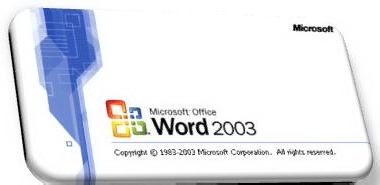
方法/步骤
1打开word2003,在菜单栏中打开【工具】—【选项】,如下图
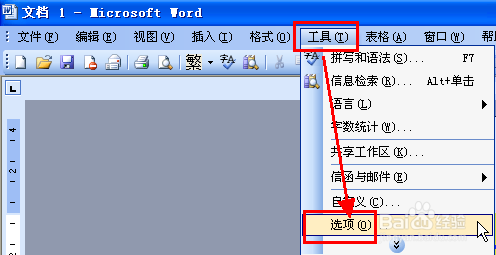
2在弹出的【选项】对话框中设置,找到“【文件位置】选项卡并打开,如下图在文件位置中有几个文件类型,选择第一个“文档”并点击“修改”按钮,目的是修改文档位置
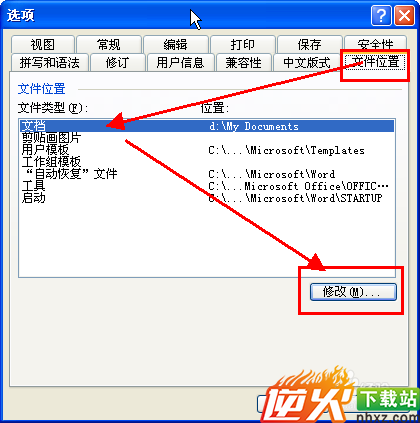
4在【修改位置】对话框中,在左上方的“查找范围”区域,选择存放Word文档的位置(文件夹)并“确定”
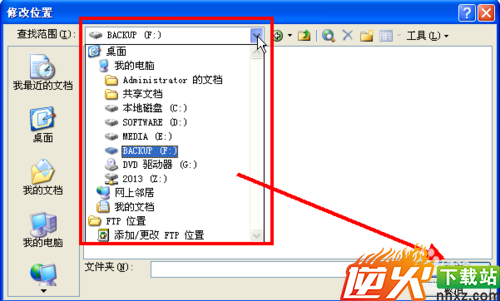
5确定后回到步骤2对话框,继续“确定”设置完成了。
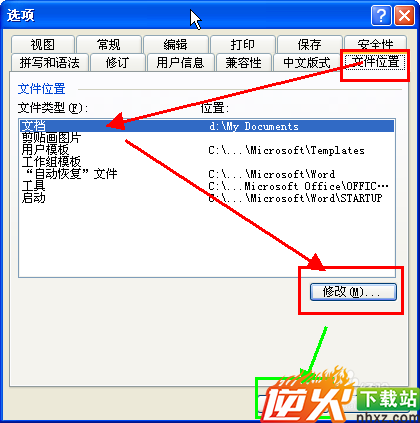
6设置好以后每次打开Word文档时,黙认位置就是设定好的“文件夹”位置。
几步简单的设置就可以方便自已工作了,不用每次都找Word文档存放路径。

